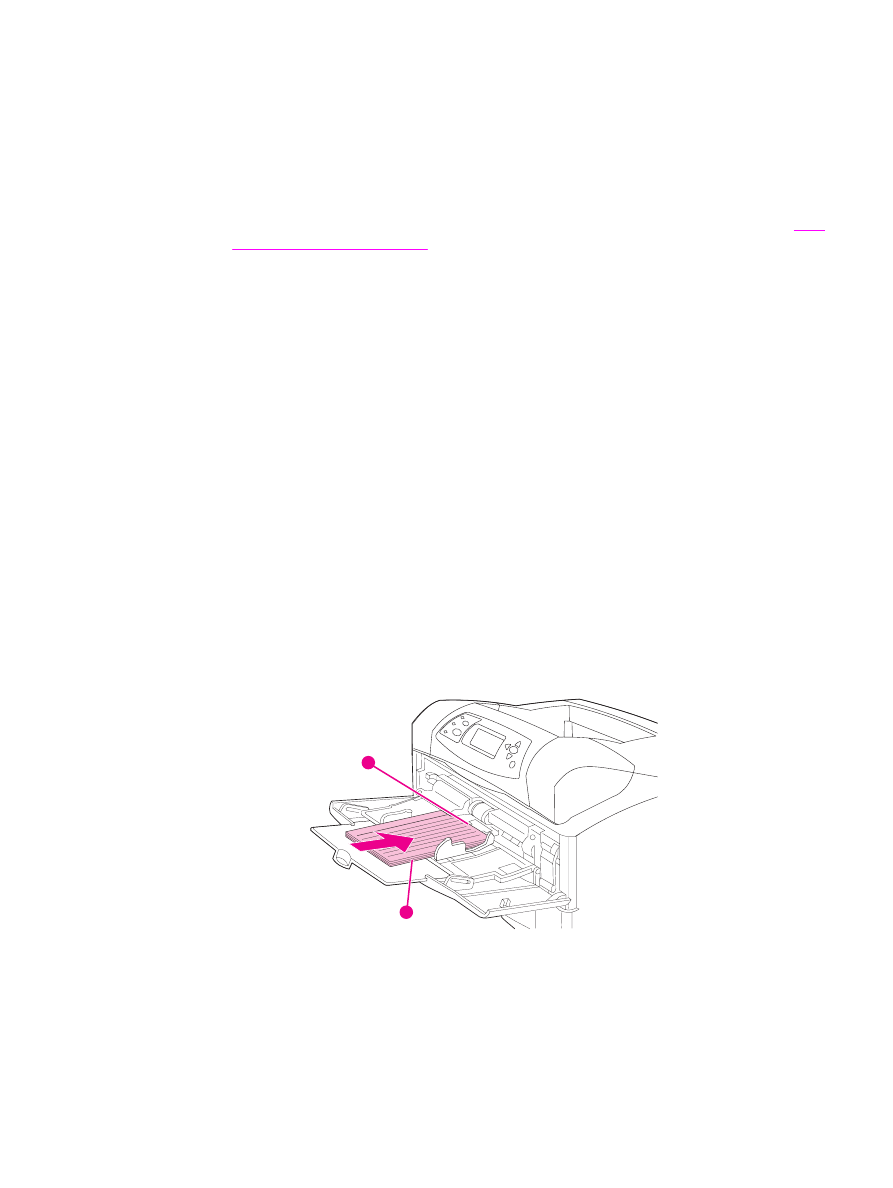
カスタム用紙のサイズを設定する
カスタム用紙を使用する場合は、プログラム
(推奨)、プリンタ ドライバ、またはプリンタの
コントロール
パネルで用紙のサイズを設定する必要があります。厚い用紙や非常に小さいカ
スタム
サイズの用紙を使用する場合に用紙のカールなどの問題を防ぐには、トレイ 1 から
給紙して後部排紙ビンに排紙するとをお勧めします。
ショートエッジを先にプリンタに挿入してください。
1
2
1
X の寸法 (フロントエッジ)
2
Y の寸法 (サイドエッジ)
プログラムで設定できない場合は、プリンタのコントロール
パネルでカスタム用紙サイズを
設定します。
JAWW
特殊なメディアに印刷する
73
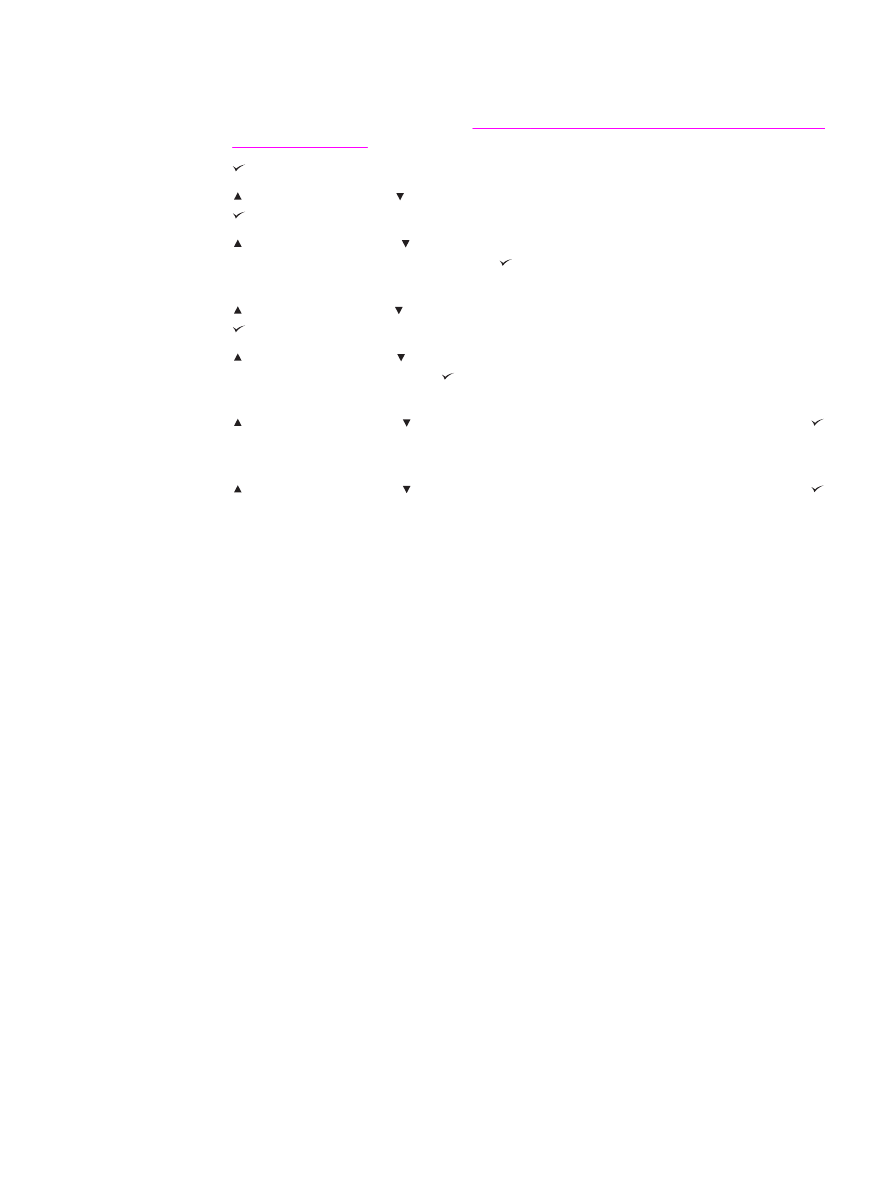
カスタム用紙サイズを設定するには
1. 500 枚 収 納 用 紙 ト レ イ に カ ス タ ム 用 紙 を セ ッ ト す る 場 合 は 、 用 紙 ノ ブ を 必 ず
「
CUSTOM」に合わせてください (
トレイ
2 またはオプションの 500 枚収納用紙トレイ
に用紙をセットする
を参照してください
)。
2.
(
[選択]
ボタン) を押して、メニューを表示します。
3.
(
[上へ]
ボタン) または (
[下へ]
ボタン) を使用して[「用紙処理」]までスクロールし、
(
[選択]
ボタン) を押します。
4.
(
[上へ]
ボタン) または (
[下へ]
ボタン) を使用して[「トレイ 1 サイズ」]または[「ト
レイ
[N] サイズ」]までスクロールし、 (
[選択]
ボタン) を押します ([N] はトレイの番
号
)。
5.
(
[上へ]
ボタン) または (
[下へ]
ボタン) を使用して[「CUSTOM」]までスクロールし、
(
[選択]
ボタン) を押します。
6.
(
[上へ]
ボタン) または (
[下へ]
ボタン) を使用して[「インチ」]または[「mm」](ミリ
メートル
) までスクロールし、 (
[選択]
ボタン) を押します。ここで選択した値が、カ
スタム用紙サイズの測定単位になります。
7.
(
[上へ]
ボタン) または (
[下へ]
ボタン) を使用して適切な寸法までスクロールし、
(
[選択]
ボタン) を押して、X の寸法 (上図に示した用紙のフロント エッジ) を設定しま
す。
X の寸法は 76 ~ 216mm (3 ~ 8.5 インチ) の範囲で設定します。
8.
(
[上へ]
ボタン) または (
[下へ]
ボタン) を使用して適切な寸法までスクロールし、
(
[選択]
ボタン) を押して、Y の寸法 (上図に示した用紙のサイド エッジ) を設定します。
Y の寸法は 127 ~ 356mm (5 ~ 14 インチ) の範囲で設定します。たとえば、カスタム
用紙のサイズが
203 x 254mm の場合は、X=203mm、Y=254mm と設定します。
74
第
2 章 印刷作業
JAWW
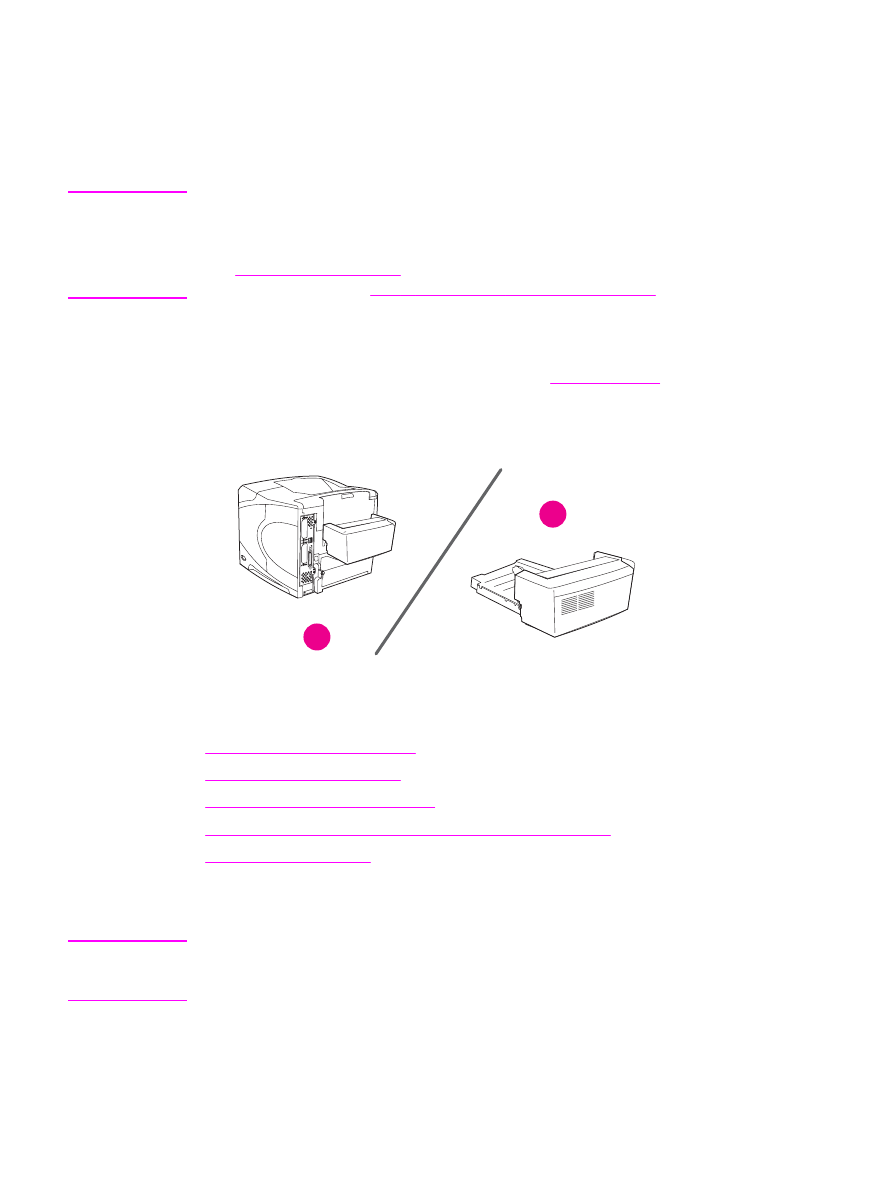
用紙の両面印刷